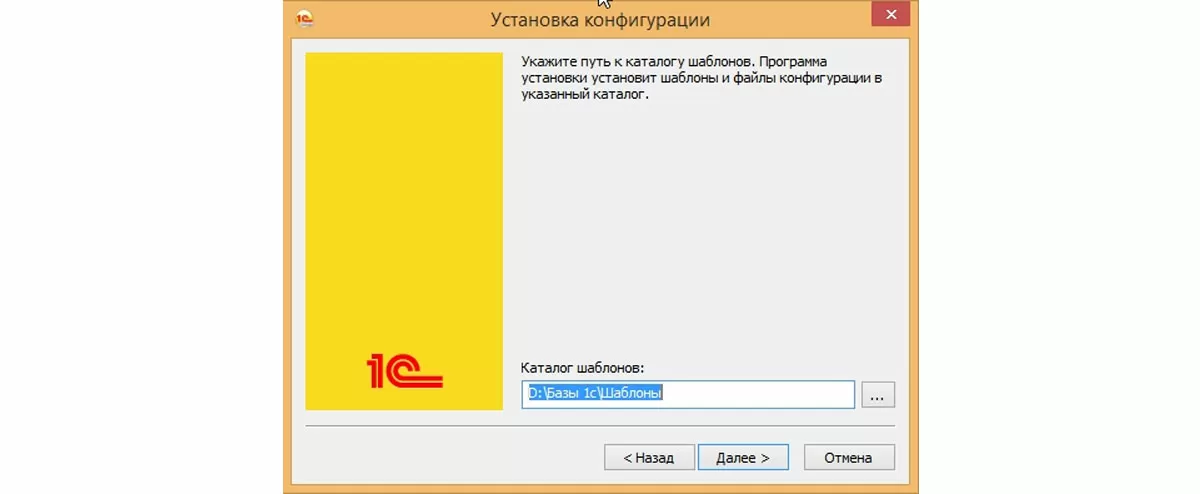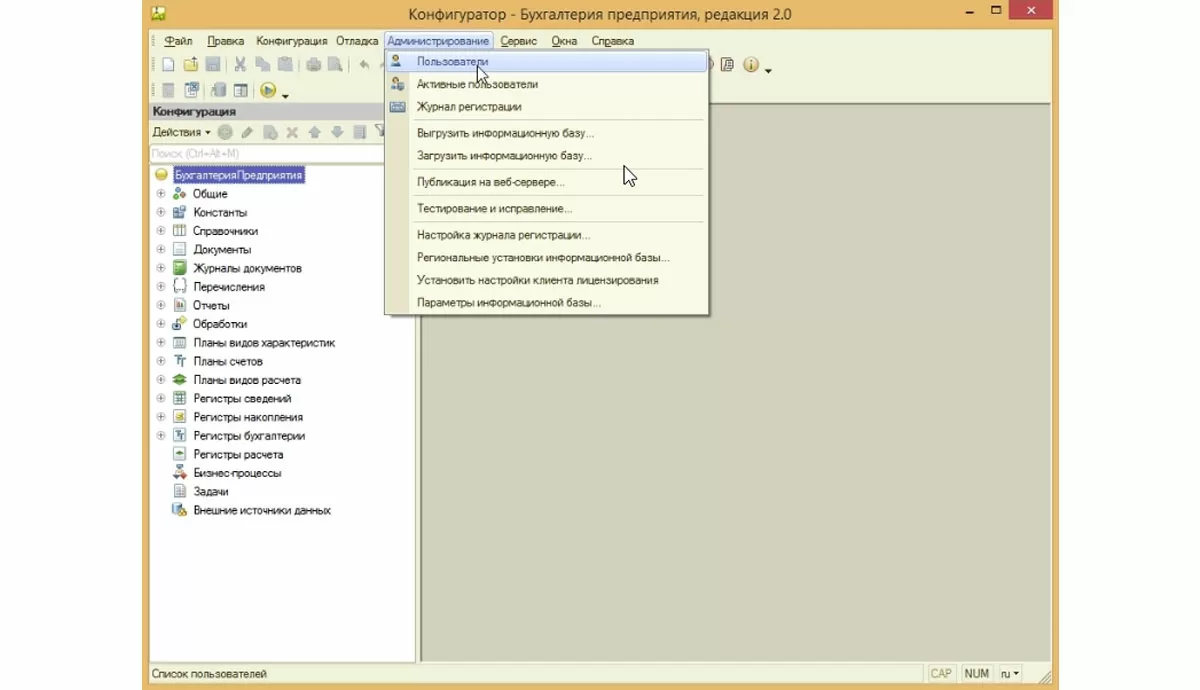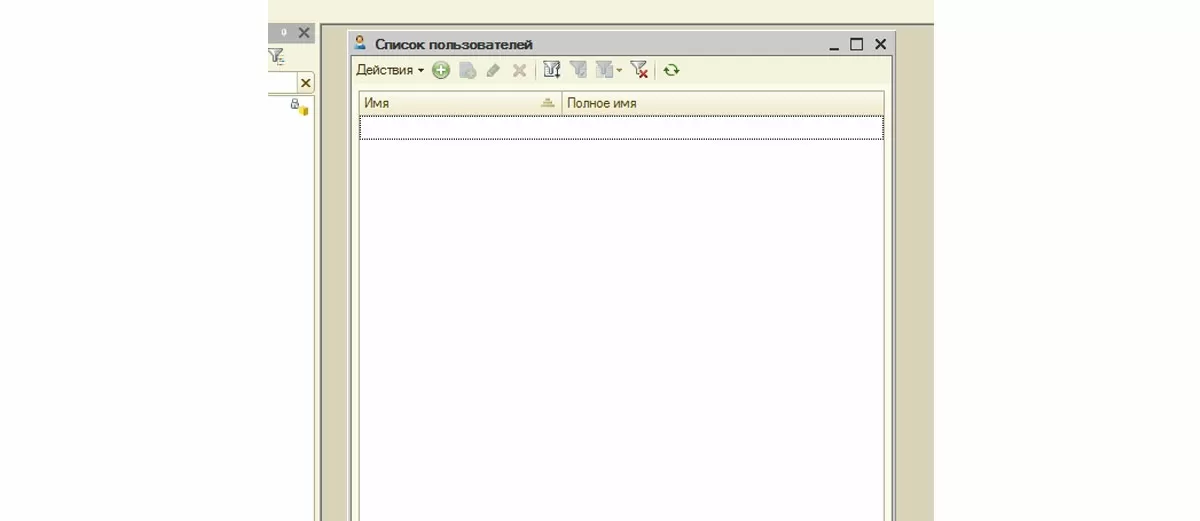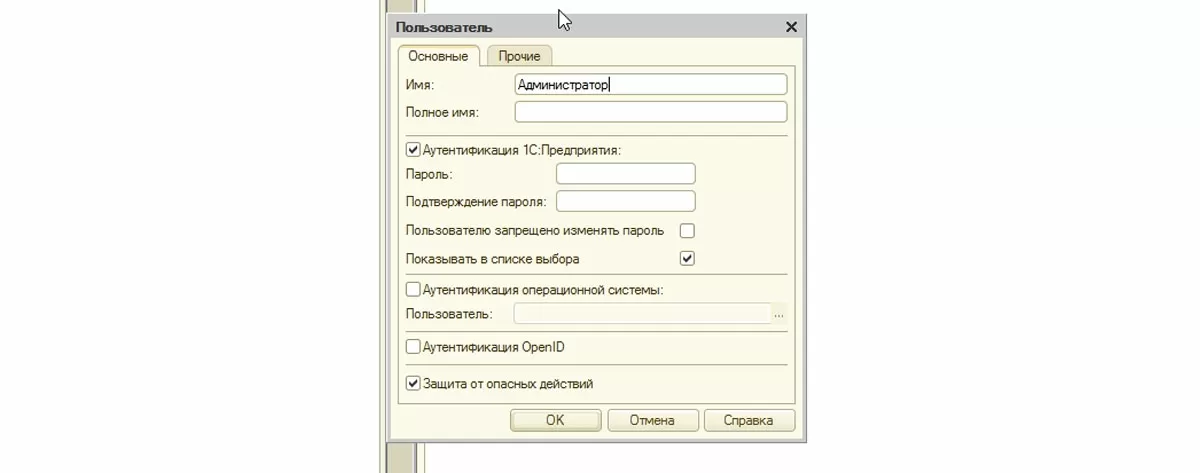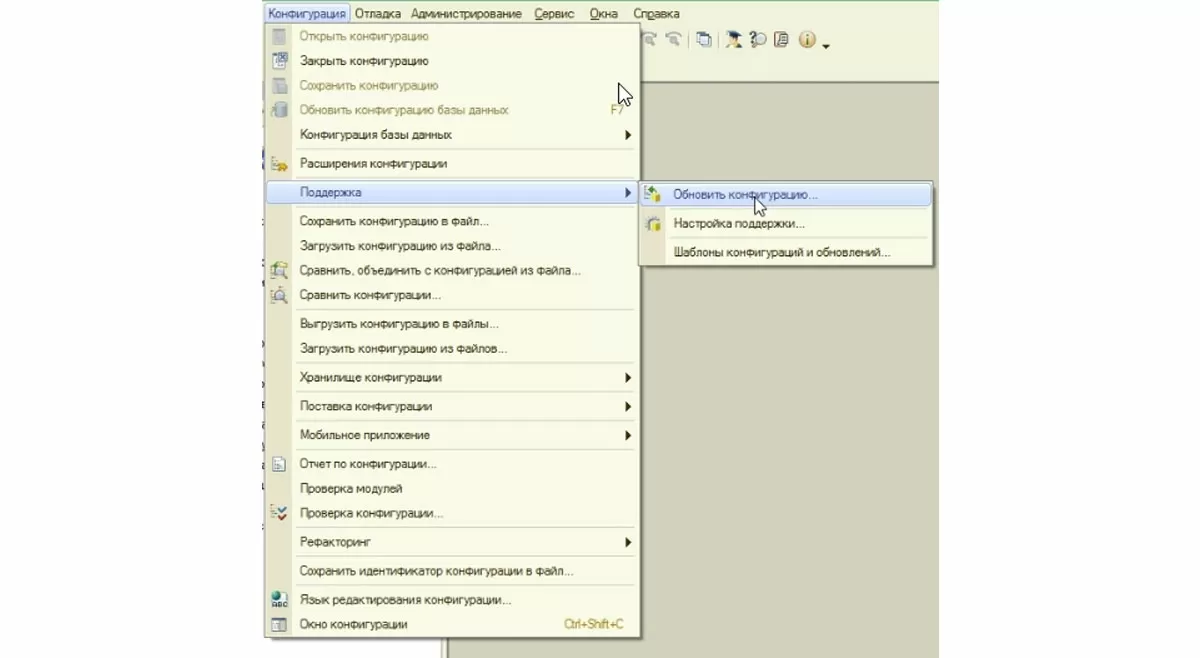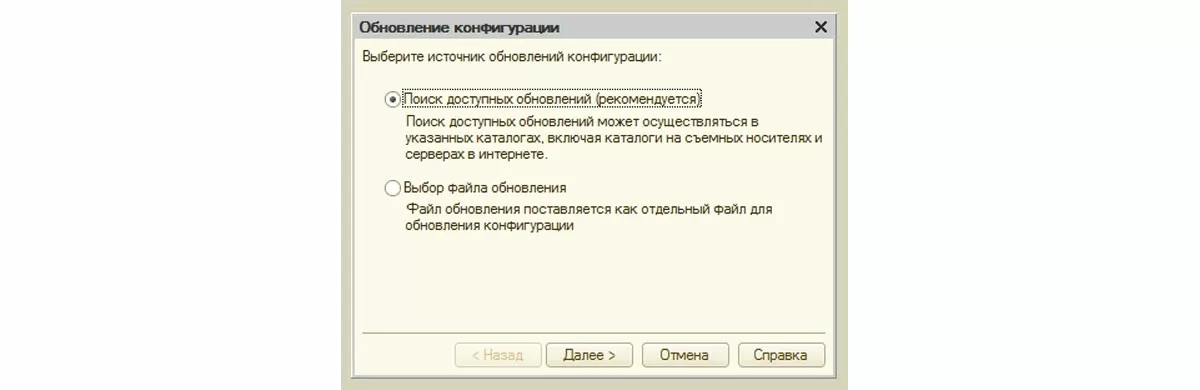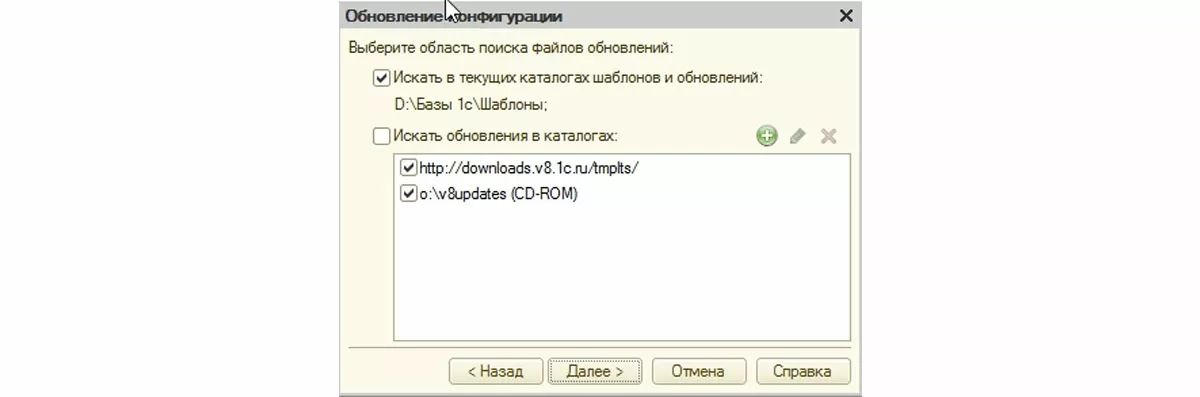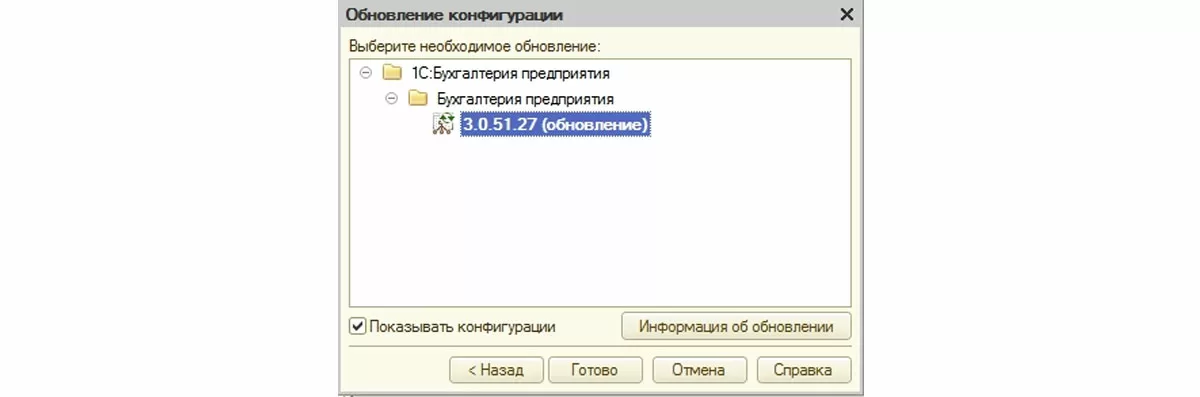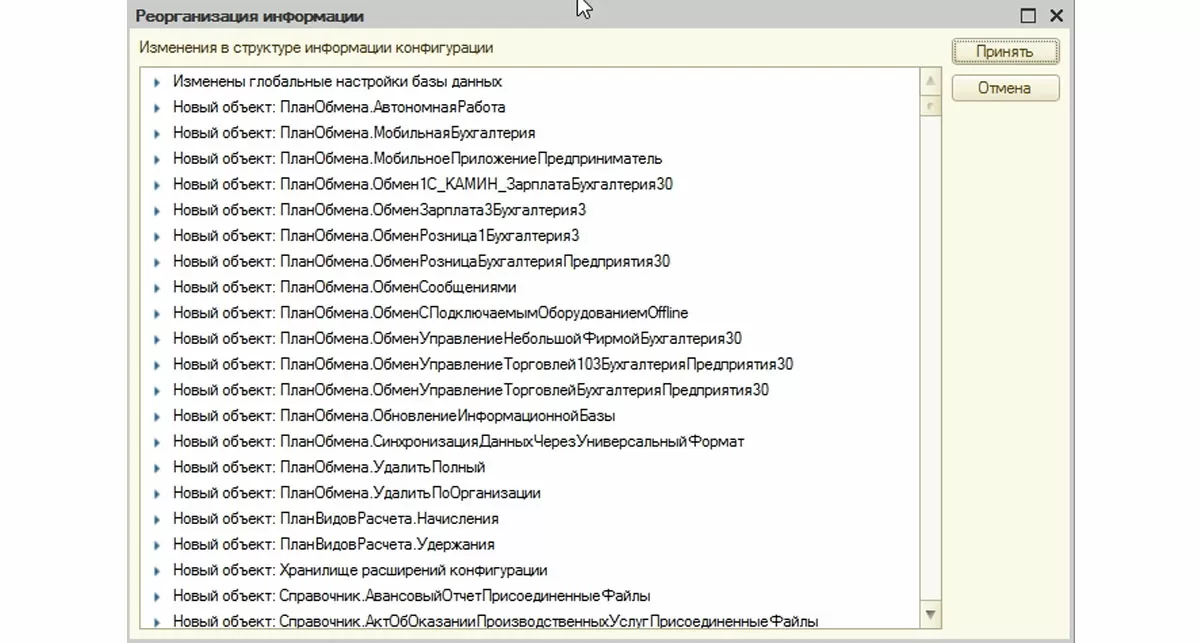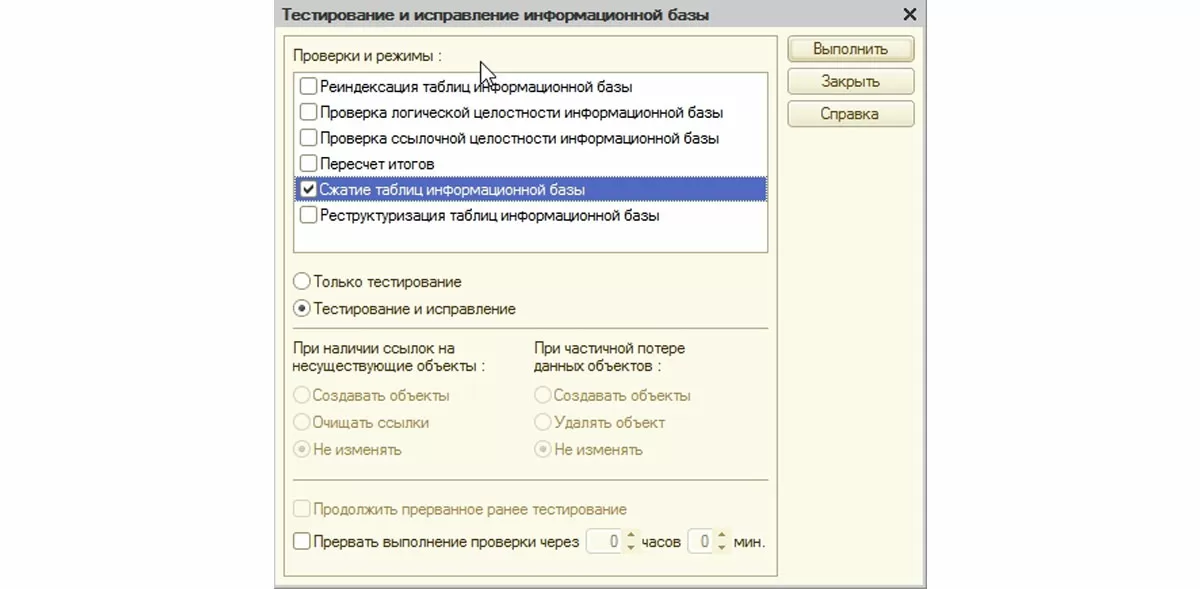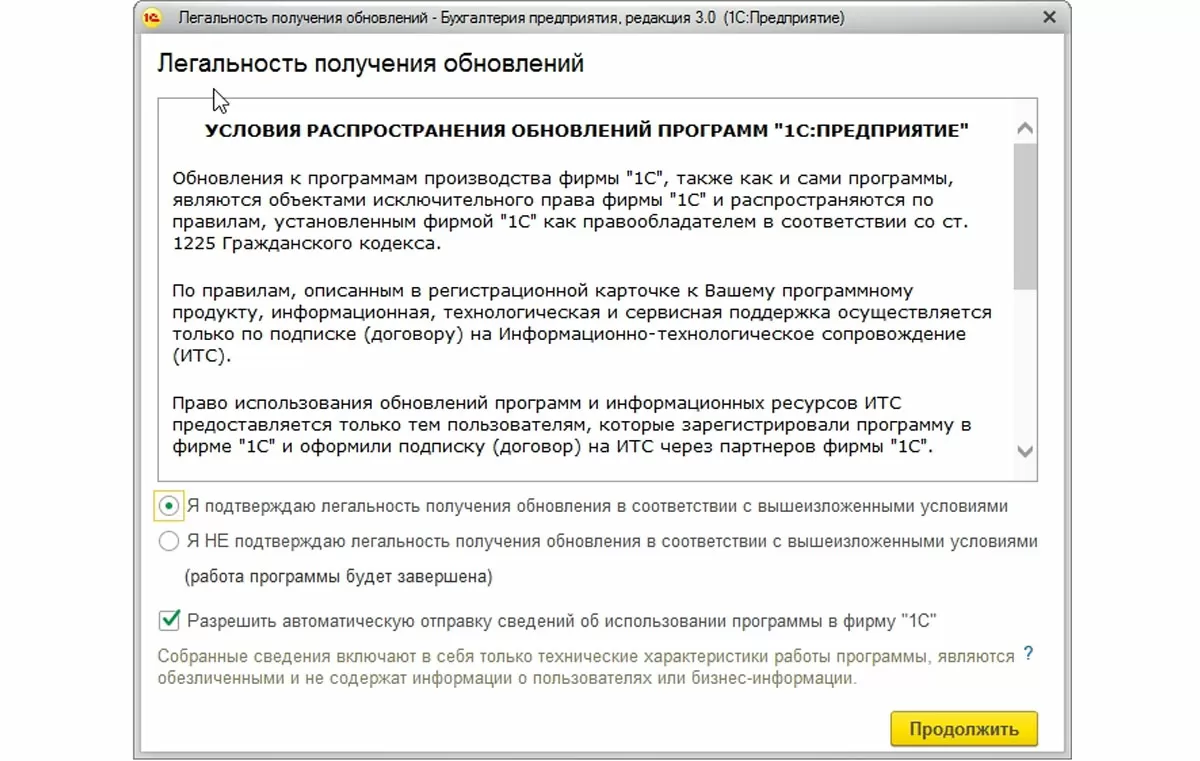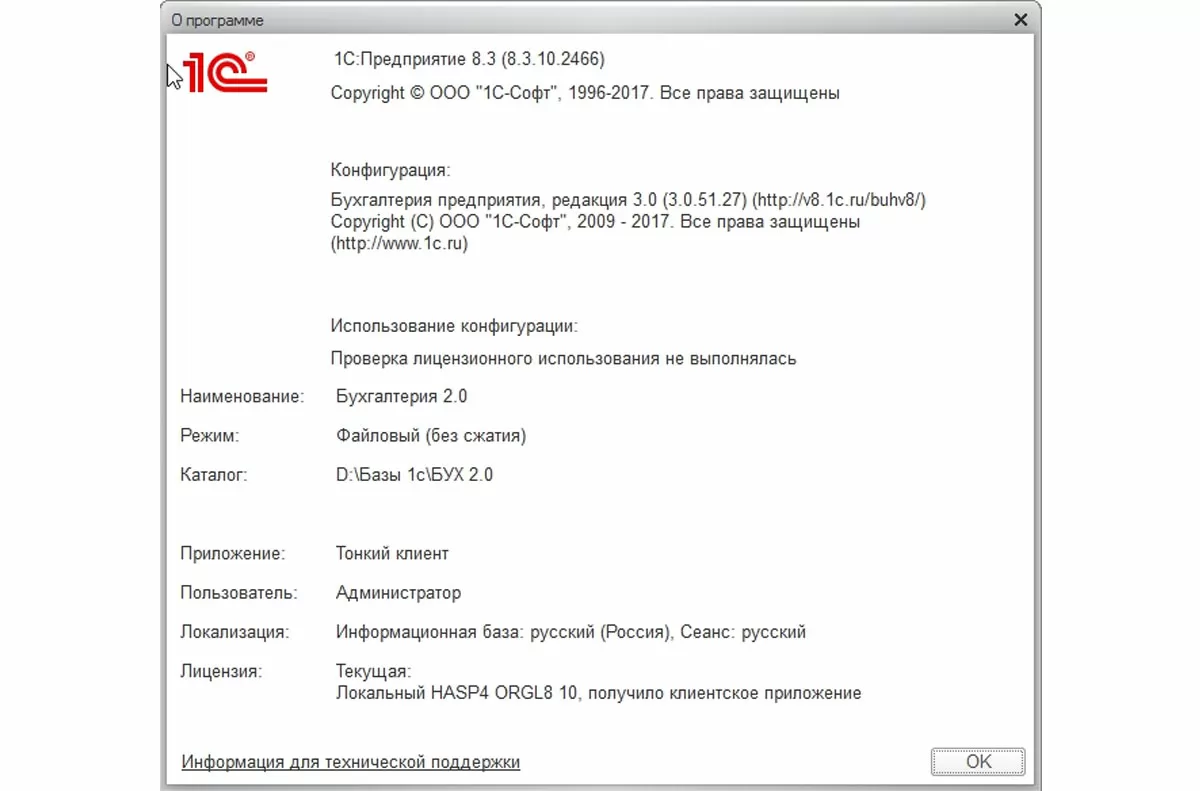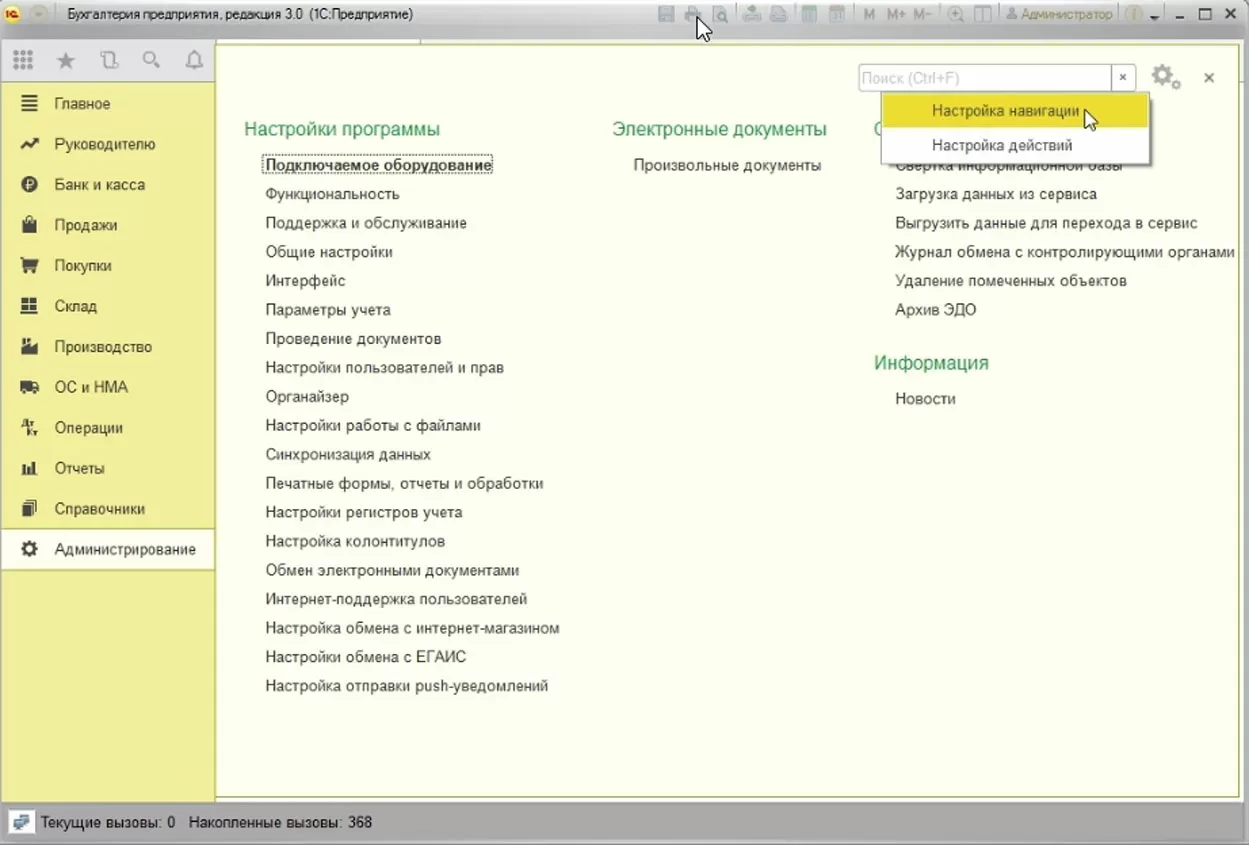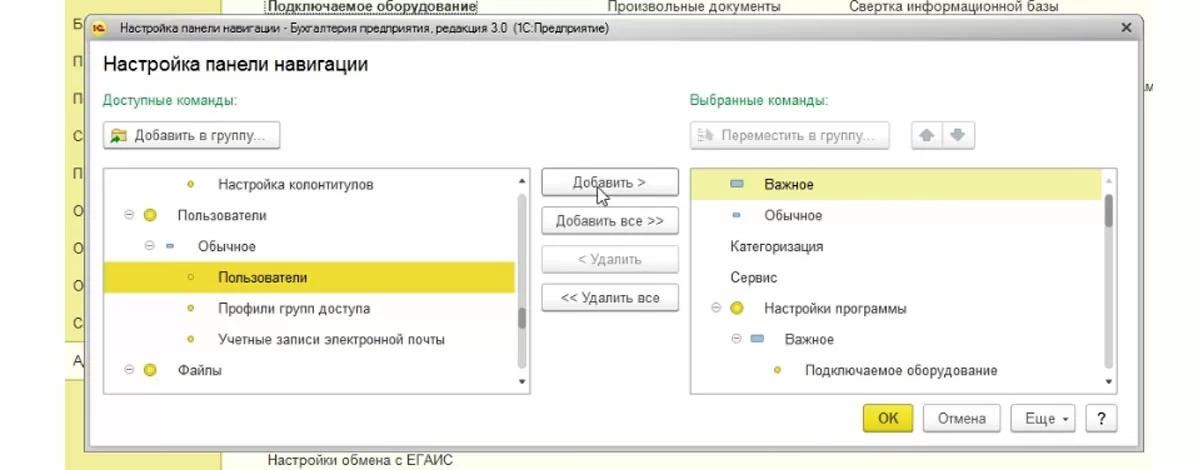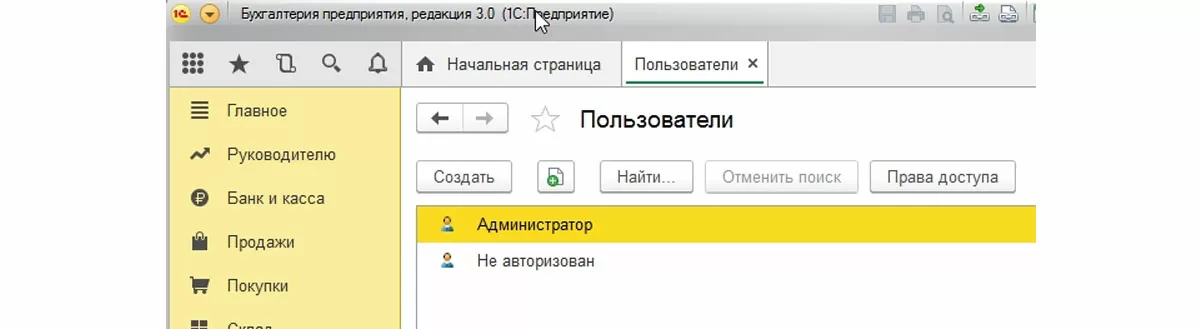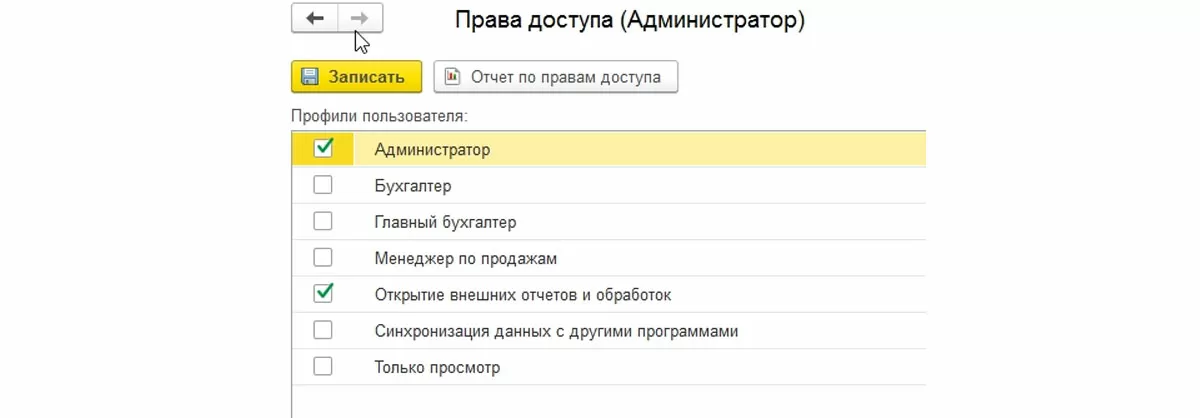Поскольку 1С довольно часто выпускает обновления, установить последние релизы 1С – вопрос, можно сказать, рутинный, особенно, если речь идет о программах, с помощью которых автоматизируют регламентированный учет. Но тут нужно пояснить, что переход на актуальную платформу и на актуальную редакцию – не одно и то же. Сейчас мы рассмотрим, как осуществить переход на новую редакцию на примере 1С Бухгалтерии.
Если мы откроем любую базу 1С и в главном меню выберем справку о программе, то увидим следующее окно:
Итак, что же мы видим? В верхней части окна, в первой строке указана версия платформы 1С, а чуть ниже, расположены сведения о конфигурации. Как видим, в нашем случае, платформа имеет одну из последних версий – 8.3, а вот редакция конфигурации – 2.0. На сегодня Бухгалтерия 2.0 считается устаревшей редакцией, хотя пока и находится на поддержке разработчика. Таким образом, мы видим, что переход на 1С:Бухгалтерию 3.0 должен состоять из 2-х этапов: переход на новую платформу и перевод конфигурации на актуальную редакцию.
Переход с 1С 8.2 на 8.3
Переход на 1С 8.3 в части платформы никакой сложности не представляет. Мы просто устанавливаем новую версию платформы, хотя это и называется обновлением платформы. На самом же деле, новая платформа - 1С 8.3, устанавливается не поверх, а «рядом» с предыдущей, то есть способна работать параллельно с ней. Поэтому нередки ситуации, когда в папке с платформой у пользователя может лежать до 10-15 версий платформы одновременно. Но старые версии рекомендуется все-таки удалять, чтобы они не занимали место на жестком диске.
Сложностей быть здесь не должно: распаковываем дистрибутив с диска ИТС или, по выбору пользователя, с сайта поддержки, запускаем «Setup.exe» и следуем указаниям программы установки. Установив новую версию, перезапускаем 1С. Выбрав в списке баз нужную, жмем кнопку «Изменить». Появляется окно, где жмем «Далее».
Обратимся к строке «Версия 1С: Предприятия», где ставим 8.3 или детальный номер версии платформы, под которой будет запущена данная база, например, «8.3.10.2466».
Дело в том, что при пустой строке база будет пытаться автоматически запуститься на самой новой версии платформы, но если этих версий много, то система может «заглючить» и запуститься на какой-то из старых версий (8.2, например). При указании 8.3, база будет запускаться только на версии платформы 8.3. При точном указании версии (как на скриншоте), база будет запускаться только на этой конкретной версии, даже при появлении более новых. Таким образом, переход на платформу 8.3 не представляет каких-либо проблем.
Теперь рассмотрим переход с 8.2 на 8.3, то есть обновление редакции конфигурации Бухгалтерия предприятия 2.0, соответственно, на редакцию 3.0, которая является последней на сегодняшний день.
Переход с 2.0 на 3.0 для 1С:Бухгалтерия
В первую очередь, чтобы обезопасить себя от возможных неприятностей, рекомендуется сделать архивную копию базы (в конфигураторе выбрать «Администрирование» и далее выгрузку информационной базы) и обновить нашу конфигурацию (желательно, но не обязательно) до актуальной версии.
Далее мы должны понять, на какой релиз редакции 3.0 мы можем перейти, разыскав информацию на сайте поддержки 1С, на котором имеется полный список релизов 1С Бухгалтерия и других типовых решений.
В столбце «Обновление версии» мы увидим номера релизов, с которых можно перейти на интересующий нас. В нашем случае, с релиза 2.0.66.35 можно перейти сразу на последний – 3.0.51.27. Выбираем его, на следующей странице выбираем пункт:
Далее жмем «Скачать дистрибутив».
После скачивания дистрибутива распаковываем его и видим внутри следующее:
Нас интересует «Setup.exe». Запуская его, следуем инструкциям установщика.
Желательно самостоятельно прописать адрес каталога шаблонов или запомнить стандартный путь, который укажет программа. Позже это нам пригодится.
По окончании установки заходим в нашу базу в режиме конфигуратора. В главном меню надо выбирать функцию «Администрирование», а затем подпункт «Пользователи». Если у нас в базе нет ни единого пользователя, его необходимо создать. Если пользователи уже имеются, то назначаем того, которому будут даны права администратора, осуществляющего переход на 3.0. Это необходимое условие при переходе на новую версию.
В нашем случае список пуст. Добавим нового пользователя, нажав «+» в верхнем левом углу окна.
Открывается окно создания нового пользователя. Заполняем имя и, при желании, пароль.
Далее переходим на вкладку «Прочее» и выставляем галочки так, как показано на скриншоте. Нажимаем «Ок». Итак, пользователь создан. Закрываем окно «Список пользователей» и в главном меню конфигурации через поддержку находим обновление конфигурации.
Ищем доступные обновления…
в текущих каталогах шаблонов и обновлений.
Находим нужное и жмем «Готово».
Читаем общую информацию об обновлении и жмем «Продолжить», а потом «ОК».
И вот только теперь началось непосредственно обновление. Ждем, пока программа не спросит «обновить ли конфигурацию БД», и соглашаемся, иначе процесс перехода завершится.
В продолжении ознакомимся с данными об изменении структуры информации.
Нажимаем «Принять».
Дожидаемся появления в нижнем левом углу надписи:
На этом в режиме Конфигуратора процесс обновления завершен.
Если, как в нашем случае, база данных работает в файловом режиме, то рекомендуется сделать тестирование и исправление базы. Для этого заходим в «Администрирование» и активируем «Тестирование и исправление». Ставим галочки, как показано на скриншоте, и нажимаем «Выполнить». Процесс может занять длительное время (до 30-40 минут).
После окончания процесса тестирования нам нужно запустить базу в режиме Предприятия. Это можно сделать из конфигуратора нажатием клавиши (F5) на клавиатуре или кнопки в верхнем левом углу окна конфигуратора.
После запуска базы в режиме предприятия программа выдаст следующее окно:
Подтверждаем легальность получения обновления и нажимаем «Продолжить».
Ожидаем окончания процесса.
По окончании процесса можно проверить редакцию нашей конфигурации. Жмем кнопку «i» в правом верхнем углу окна.
Как мы видим, редакция конфигурации изменилась. А значит, переход на версию 3.0 прошел успешно.
Типовое внедрение 1С:Бухгалтерия - бесплатно при покупке программы. Реальный опыт проектов
Если в конфигурации Бухгалтерия предприятия 2.0 были введены пользователи информационной базы, то после перехода на редакцию 3.0 для всех пользователей надо заново установить права на доступ к базе. Для этого надо зайти в справочник «Пользователи». Он находится в разделе «Администрирование». Если его там нет, то нужно его добавить следующим образом:
Далее заходим в справочник, выбираем нужного пользователя и настраиваем ему права доступа.
После этого нажимаем «Записать». Можно приступать к работе в нашей базе. Если у вас остались вопросы, как осуществить переход на программу 1С Бухгалтерия 8.3 с устаревшей версии 8.2, свяжитесь с нашими специалистами, мы с радостью вам поможем.
консультация эксперта

самые свежие новости 1 раз в месяц